Microsoft SQL Server 2008是微软推出的一个能够提供可信的、高效率智能数据平台软件,为关系型数据和结构化数据提供了安全可靠的存储功能,它能满足企业各种管理数据的需求,能帮你用最低的成本获得最有价值的信息,让你能够管理和拓展数量庞大的用户和数据,并支持第三方密钥管理和硬件安全模块,是目前应用最为广泛的sql server版本之一。
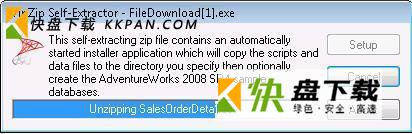
SQL Server 2008软件特色
1、智能:
Microsoft SQL Server 2008提供全面的平台,在用户需要的时候提供智能。
2、可信:
Microsoft SQL Server 2008为您的业务关键型应用程序提供最高级别的安全性、可靠性和伸缩性。
3、高效率:
为了抓住如今风云变幻的商业机会,公司需要能力来快速创建和部署数据驱动的解决方案。Microsoft SQL Server 008减少了管理和开发应用程序的时间和成本。
SQL Server 2008主要功能
1、审计
除了登录/登出和权限更改的标准审计外,SQL Server 2008允许监控数据的更改或访问。通过DDL创建和管理审计,同时通过提供更全面的数据审计来简化遵从性。
2、数据加密
允许加密整个数据库、数据文件或日志文件,无需更改应用程序。这样做的好处包括:同时使用范围和模糊搜索来搜索加密的数据,从未经授权的用户搜索安全的数据,可以不更改现有应用程序的情况下进行数据加密。
3、数据压缩
对于SQL Server的数据压缩而言,主要的目的是实际的表的尺寸的减小。据微软所说,使用压缩时会轻微的增加CPU的使用,整个系统的性能会因为I/O的减少而得多提升。更有效地存储数据,并减少数据的存储需求。数据压缩还为大I/O边界工作量(例如数据仓库)提供极大的性能提高。
4、性能数据收集
性能调节和故障诊断对于管理员来说是一项耗时的任务。为了给管理员提供可操作的性能检查,SQL Server 2008 包含更多详尽性能数据的集合,一个用于存储性能数据的集中化的新数据仓库,以及用于报告和监视的新工具。
5、热添加CPU
允许CPU资源在支持的硬件平台上添加到 SQL Server 008,以动态调节数据库大小而不强制应用程序宕机。注意,SQL Server已经支持在线添加内存资源的能力。
6、资源管理器
SQL Server 2008里资源管理器是崭新的。管理器用于限制用户或用户组使用高级别的资源。能够监视的项目包括CPU带宽、超时等待、执行时间、阻塞时间和空闲时间。如果达到资源管理器的阈值,系统可以触发一个事件或停止进程。在资源管理器里使用的一系列的步骤将在以后的文章里介绍。
SQL Server 2008安装步骤
1、在Windows7操作系统里,启动Microsoft SQL 2008安装程序后,系统兼容性助手将提示软件存在兼容性问题,在安装完成之后必须安装SP1补丁才能运行,如图所示。这里选择“运行程序”开始SQL Server 2008的安装
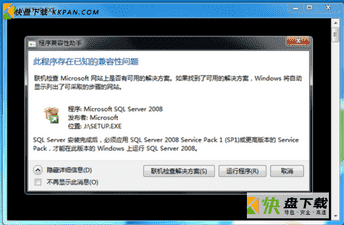
2、进入SQL Server安装中心后跳过“计划”内容,直接选择界面左侧列表中的“安装”,如图所示,进入安装列表选择
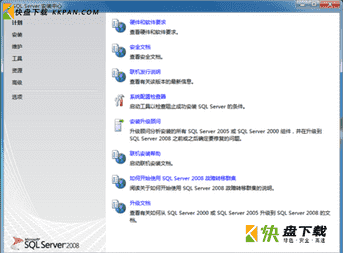
3、如图所示,进入SQL Server安装中心-安装界面后,右侧的列表显示了不同的安装选项。本文以全新安装为例说明整个安装过程,因此这里选择第一个安装选项“全新SQL Server独立安装或现有安装添加功能”
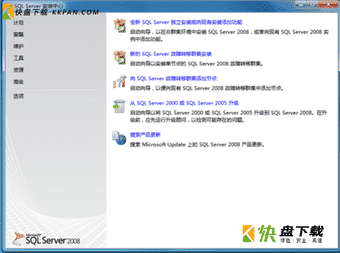
4、选择全新安装之后,系统程序兼容助手再次提示兼容性问题,如图所示。选择“运行程序”继续安装
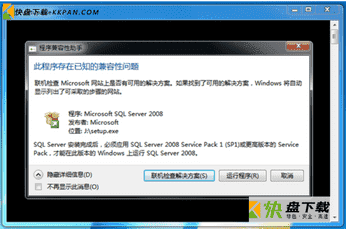
5、之后进入“安装程序支持规则”安装界面,安装程序将自动检测安装环境基本支持情况,需要保证通过所有条件后才能进行下面的安装,如图所示。当完成所有检测后,点击“确定”进行下面的安装

6、接下来是SQL Server2008版本选择和密钥填写,本文以“Enterprise Evaluation”为例介绍安装过程,密钥可以向Microsoft官方购买,如图所示
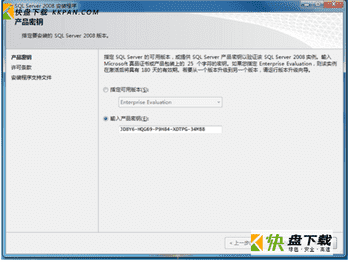
7、在许可条款界面中,需要接受Microsoft软件许可条款才能安装SQL Server2008,如图所示
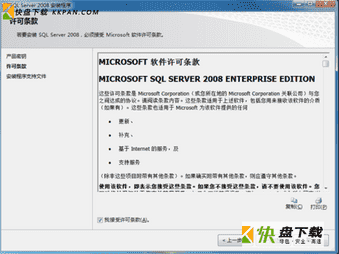
8、接下来将进行安装支持检察,如图所示,点击“安装”继续安装
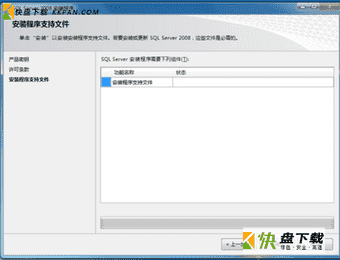
9、如图所示,当所有检测都通过之后才能继续下面的安装。如果出现错误,需要更正所有失败后才能安装
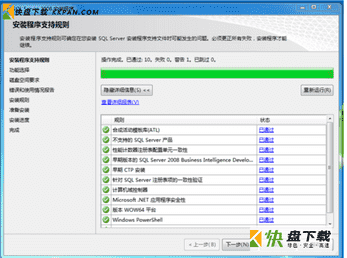
10、通过“安装程序支持规则”检察之后进入“功能选择”界面,如图所示。这里选择需要安装的SQL Server功能,以及安装路径。建议:由于数据和操作日志文件可能会特别庞大,请谨慎选择安装路径,或在建立数据库时选择专有的保存路径

11、如图所示,接下来是“实例配置”,这里选择默认的ID和路径
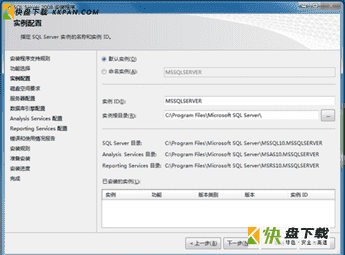
12、在完成安装内容选择之后会显示磁盘使用情况,可根据磁盘空间自行调整,如图所示
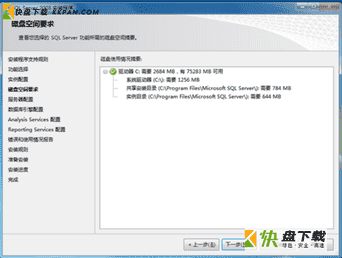
13、如图所示,在服务器配置中,需要为各种服务指定合法的账户
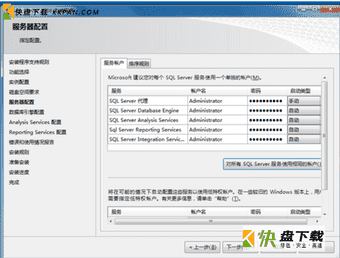
14、接下来是数据库登录时的身份验证,这里需要为SQL Server指定一位管理员,本文以系统管理员作为示例,如图所示。建议:在服务器上安装SQL Server时,安全起见为此建立独立的用户进行管理。混合模式是本地系统管理员与管理员有访问的权限

15、如图所示,为“Analysis Services配置”指定管理员,本文以系统管理员作为示例。建议:在服务器上安装SQL Server时,安全起见为此建立独立的用户进行管理
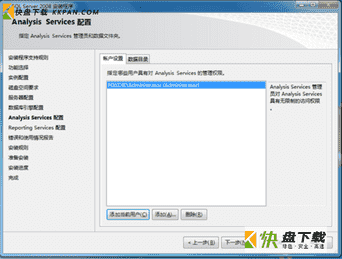
16、在报表服务配置中选择默认模式,用户可根据需求选择,如图所示
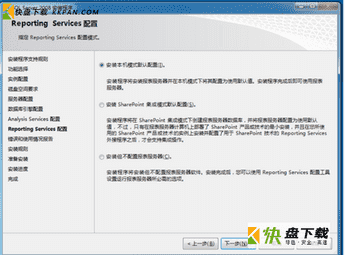
17、如图所示,“错误和使用情况报告”界面中可选择是否将错误报告发送给微软
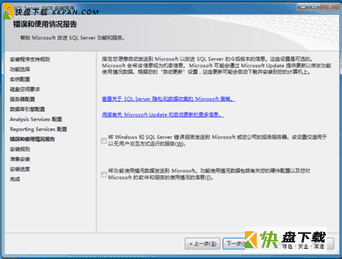
18、最后根据功能配置选择再次进行环境检察
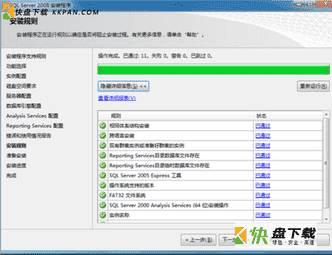
19、当通过检察之后,软件将会列出所有的配置信息,最后一次确认安装,如图所示。点击“安装”开始SQL Server安装
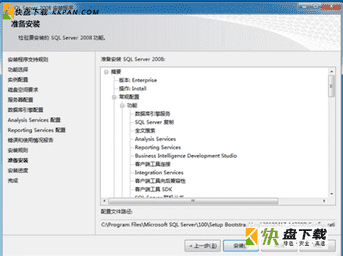
20、根据硬件环境的差异,安装过程可能持续10-30分钟,如图所示
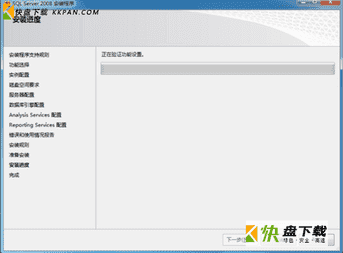
21、当安装完成之后,SQL Server将列出各功能安装状态
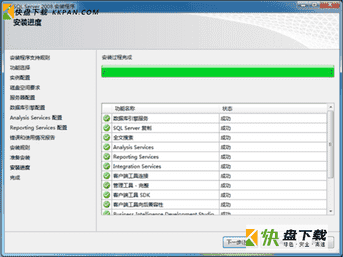
22、此时SQL Server 2008完成了安装,并将安装日志保存在了指定的路径下
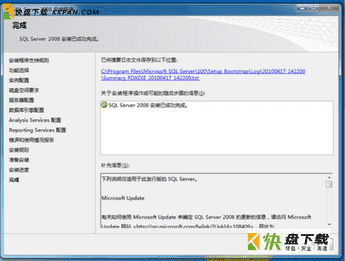


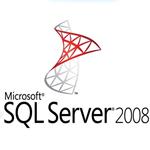



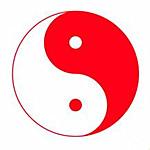






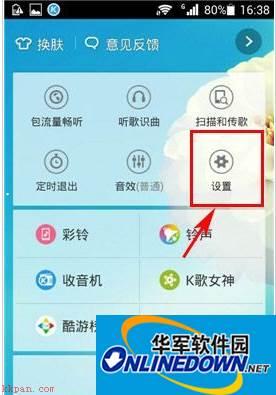
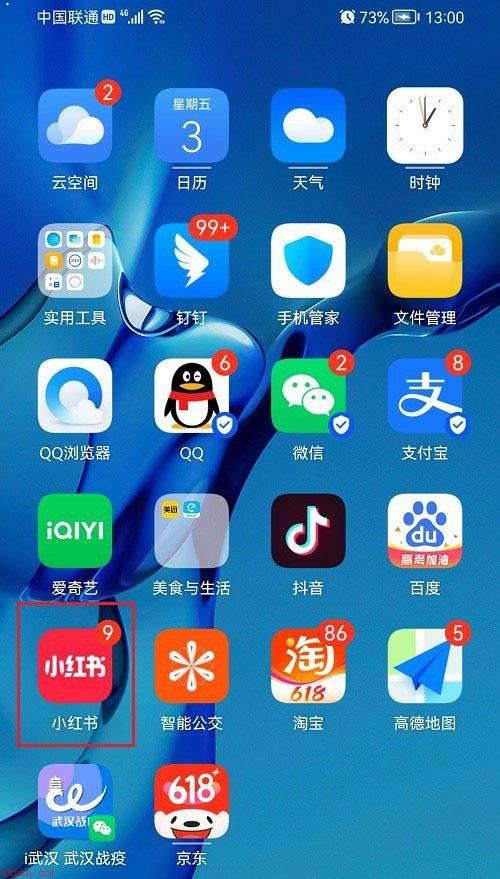









 sql2000(SP4)中文版
sql2000(SP4)中文版 SQL2000挂起清除工具
SQL2000挂起清除工具 heidisql下载
heidisql下载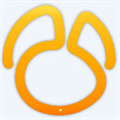 navicat 注册码生成器
navicat 注册码生成器 TerraSolid2019下载
TerraSolid2019下载